钻孔柱状图操作说明
DGSS绘制钻孔柱状图
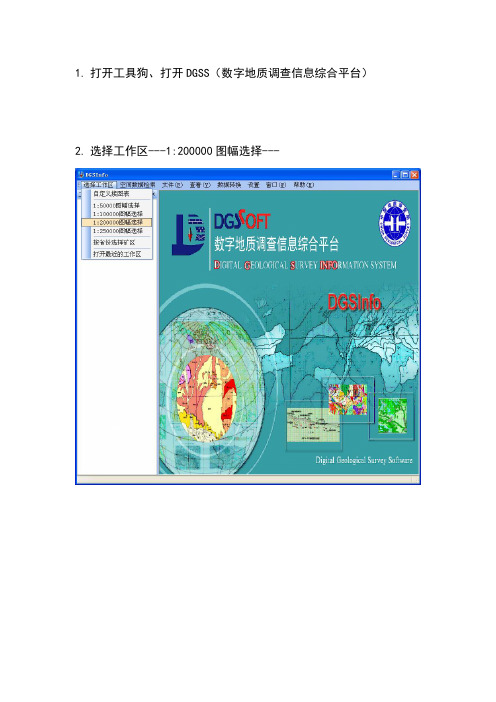
1.打开工具狗、打开DGSS(数字地质调查信息综合平台)2.选择工作区---1:200000图幅选择---3.如上图:找到“江华县”(任意图幅都可以)---单击区块---“YES”---“确定”---“是”,页面弹出如下:(即进入“野外总图库”模块)4.单击灰色空白区域---单击“第四系钻孔”模块,如下:5.单击“第四系钻孔”---“新建钻孔”6.点击灰色空白区域,弹出“钻孔基本信息”对话框,如下:7.输入钻孔基本信息:(如下11项必填,因为会在钻孔柱状图上显示,其他项可以选填或不填)输完之后,如下图:单击“1:1”单击“1:1”之前单击“1:1”之后8.选择“钻孔柱状图”---“钻孔数据库”拖出一个矩形框,选中要编辑的钻孔,如下:弹出如下对话框,9.连续单击两个“是”,之后弹出“钻孔地质数据录入”对话框,如下:10.本例中只需录入“回次库”“分层库”“劈心样”,如下图:“回次库”录入方式,如下图:共两个回次,“回次库”录入结果如下图:“分层库”录入方式和上面相同,录入结果如下:“劈心样”录入结果如下图:10.三个库录入完成后,单击“确定”,回到主界面。
11.选择“钻孔柱状图”---“打开钻孔柱状图”,如下图:弹出如下对话框:单击“确定”之后,弹出两个对话框,都选择单击“是”。
紧接着,界面跳转如下:(此为钻孔柱状图自动生成及绘制界面)12.选择“钻孔柱状图”---“钻孔柱状图设计”,如下图:弹出“钻孔柱状图设计”对话框,如下:13.单击“样式”---“装载模板”,如下选择已经设计好的、相应矿区的柱状图模板。
模板制作可参照文档----《DGSS-多模式多用途钻孔柱状图制作(第四纪钻孔)》网上自己下载。
14.单击“柱状图”15.关掉该对话框,单击主界面中的“1:1”,出现自动生成的柱状图,如下:16.之后,只需运用“点”“线”等工具,稍作修改,就可以做出符合相关要求的钻孔柱状图。
钻孔柱状图正式式说明
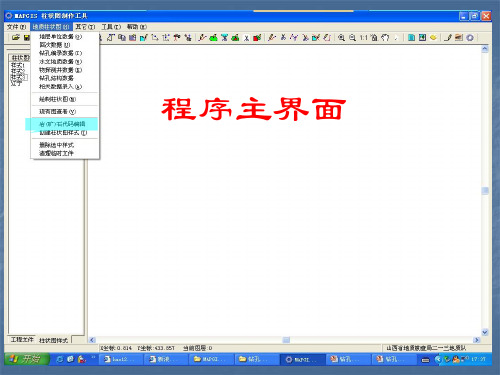
数据来源:分为自带的演示数据和用户自己的数据。 描述密集孔段:是为了解决分层较薄、描述内容多的层段放 不下描述内容,在设置的上下界孔段内按描述内容分行计算 行高度,再将各层平均分配。
生成的柱状图示例
2.设置好标题、排列 方向和子栏宽度, 即可点下一步。
2.起始、终止是指分组栏包含的第一子栏和最后一个子栏 的序号,可点击“查看序号”按钮来查看。 1.分组栏 设置与子 栏大同小 异,别列 可双击进 行选择。
>代表加入,>>代表全部加入,<表剔除,……如果觉得 不行,可全部重置。 设置好后,点 完成 即可生成图头样式,中间会提示用户保 存样式。保存样式后,样式即会出现在主窗口左侧列表中。
三、输入数据
地层单位数据:是指界、系、统、组、段等地层单 位的名称和对应的孔深。你选的样式有哪些单位, 输入表中就列哪些单位,输入的数据可保存为文件, 以备后用。 回次数据、编录数据 (地质分层) 等,皆有其专门的 输入表格,可保存为文件。输入过程作了一些自动 化处理,如输入了孔深、岩长,进尺、采取率可自 动输入,岩石花纹代码为自动弹出下拉可选项,皆 为岩石名称,便于理解。
程序主界面
一、准备工作:编辑岩石花纹代码数据库
点击 地质柱状图->岩 (矿)石代码编辑,弹 出对话框进行编辑。 每个图案代码对应一个 MAPGIS图案库的图案 号
每个颜色代码对应一个 MAPGIS颜色库的颜色 号
请根据自己定义的图例设置代码,代码在软件界面上表现为岩石名称,输入到内部 的为代码。设置好后将来一劳永逸。
地质编录数据录入窗口
分层厚度与采 取率由系统自 动填充
岩石代码输入 为按拼音弹出 下拉岩石名称, 内部转换为代 码
钻孔数据处理(柱状图)

生成钻孔柱状图
4.利用Section2011中的功能: 1辅助工具— Excel功能—Excel-〉MapGis(首行首列自定 义数据)依次生成所需点线文件。 5.将点线文件修整后整块移动坐标调整移动到 公共参考点处。 6.补充花纹等内容成图。
• 通过Section软件的这一功能可以快速 生成结果表及制作钻孔柱状图。
• Section是一款很实用的软件,它对减 轻工作强度,提高工作效率很有帮助, 希望好好运用一下。
谢 谢 大 家!
钻 孔 数 据 处 理
(柱状图)
谢小水 2012年12月18日
所需软件
• Section 2011软件。 • Microsoft Office Excel和 Word 。
Section2011软件应用
1、用Excel表格生成所需的样品分析结果表,并设 置表格的行高和列宽。 2、勾择Excel表格内容,打开Section2011软件并新 建文件。 3、选择— 1辅助工具— Excel功能—Excel-〉 MapGis(首行首列自定义数据)。点击空白处。 自 动生成了点线,这样将Excel表格文件转换为 MapGis点线文件(*.WT,*.WL)。 4、选择— 1辅助工具— Excel功能—MapGis-〉 Excel 。选择要转出的表格则自动生成一个Excel 表格(*.xls)。
Excel与MapGis表格的互换操作过程视频
生成钻孔柱状图 运用Section软件制作钻孔柱状图。
1.根据需要设置柱状图图头(即Excel格式表 格)。 2.将回次信息,采样信息等录为相应的Excel 表格形式。
3.将岩性描述录为Word形式,单行以回车键结 束。并拷贝到相应的Excel表格中。
钻孔柱状图制作教程.

Friday, October 12, 2018
17
§2 基本概念
二. 钻孔柱状图的设计
4、表体的设计
①、文本 不拉胡子 ①、文本 ②、组合 ③、地质描述 组合 ④、柱状图 ⑤、曲线 ⑥、刻度 ⑦、照片 ⑧、孔径 Friday, October 12, 2018
18
§2 基本概念
二. 钻孔柱状图的设计
22
§2 基本概念
二. 钻孔柱状图的设计
4、表体的设计
④、地质描述
Friday, October 12, 2018
23
§2 基本概念
二. 钻孔柱状图的设计
4、表体的设计
⑤、柱状图
Friday, October 12, 2018
24
§2 基本概念
二. 钻孔柱状图的设计
4、表体的设计
Friday, October 12, 2018
10
§2 基本概念
二. 钻孔柱状图的设计
3、表头的设计
①、栏目 ②、复合表头 ③、最多三级(2级复合表头,1级栏目) ④、栏目不能重名(别名) ⑤、复合表头不能重名(别名)
Friday, October 12, 2018 11
§2 基本概念
二. 钻孔柱状图的设计
3、表头的参数设置
Friday, October 12, 2018
3
§1 研发背景
一. 固体矿产系统 MEMapGIS 中的钻孔综合柱状图的局限性
1、应用范围小 单一的矿产勘查钻孔综合柱状图,有的单位用它做第四纪钻 孔综合柱状图、地质综合柱状图、实测剖面柱状图。
2、通用灵活性差
不同单位、不同部门所绘制的柱状图格式不尽相同,内容各 异。 3、可重用性差 一个单位、部门内部的柱状图格式基本相同,每次新建一个 柱状图工程时都需要重新定义格式。 4、数据格式要求严格
作钻孔柱状图的歩骤
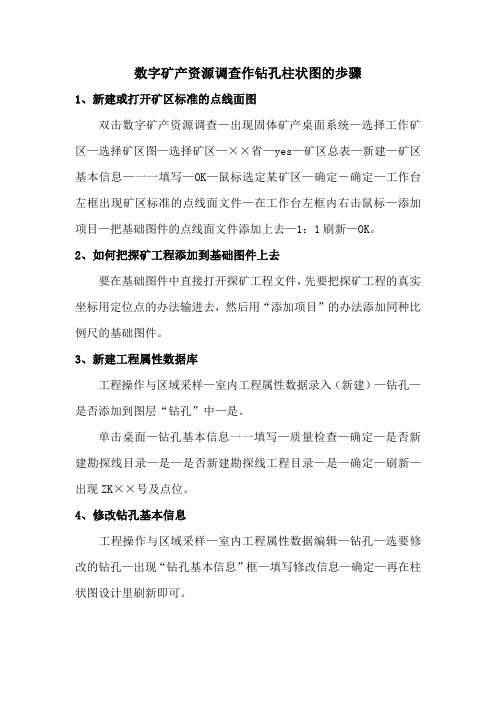
数字矿产资源调查作钻孔柱状图的歩骤1、新建或打开矿区标准的点线面图双击数字矿产资源调查—出现固体矿产桌面系统—选择工作矿区—选择矿区图—选择矿区—××省—yes—矿区总表—新建—矿区基本信息—一一填写—OK—鼠标选定某矿区—确定-确定—工作台左框出现矿区标准的点线面文件—在工作台左框内右击鼠标—添加项目—把基础图件的点线面文件添加上去—1:1刷新—OK。
2、如何把探矿工程添加到基础图件上去要在基础图件中直接打开探矿工程文件,先要把探矿工程的真实坐标用定位点的办法输进去,然后用“添加项目”的办法添加同种比例尺的基础图件。
3、新建工程属性数据库工程操作与区域采样—室内工程属性数据录入(新建)—钻孔—是否添加到图层“钻孔”中—是。
单击桌面—钻孔基本信息一一填写—质量检查—确定—是否新建勘探线目录—是—是否新建勘探线工程目录—是—确定—刷新—出现ZK××号及点位。
4、修改钻孔基本信息工程操作与区域采样—室内工程属性数据编辑—钻孔—选要修改的钻孔—出现“钻孔基本信息”框—填写修改信息—确定—再在柱状图设计里刷新即可。
5、编辑与浏览工程数据库工程操作与区域采样—工程数据库编辑与浏览—钻孔—鼠标拖动选定钻孔—出现钻孔地质数据录入框。
回次库—添加—出现钻孔circle回次数据录入框—一一填写内容—确定—反复添加、确定。
分层库—添加—出现钻孔slayer分层数据录入框—一一填写内容,并把记事本中的岩性地质描述复制到分层描述框中—确定—反复添加、确定。
注意:在录入钻孔slayer分层数据时,记住把岩石花纹也填进去,其操作步骤:点击“岩石花纹”—出现“钻孔岩石花纹”框—花纹类型—根据实际情况,选“自定义、互层、夹层、混层”任一种—下拉“岩石类型”—选“沉积岩、侵入岩、变质岩…”任一种—下拉“岩石名称”—选“花纹库”里头的某一种—光标点至A行花纹库代码处,删除数字—移动光标至“红锤子”记号处—点击右鼠标—请键入一个整数—确定—A行中的“岩石名称、花纹库代码”就自动上去了—本层—填数字××—单位—选百分比%—确定—确定—确定。
钻孔柱状图转换程序具体操作详细说明
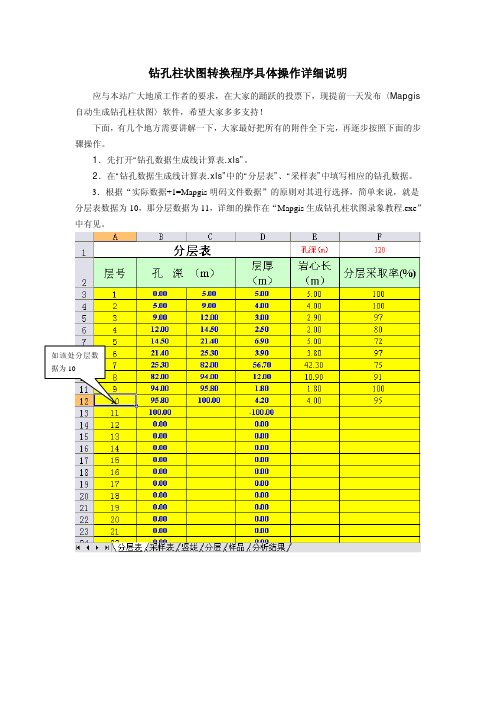
钻孔柱状图转换程序具体操作详细说明
应与本站广大地质工作者的要求,在大家的踊跃的投票下,现提前一天发布〈Mapgis 自动生成钻孔柱状图〉软件,希望大家多多支持!
下面,有几个地方需要讲解一下,大家最好把所有的附件全下完,再逐步按照下面的步骤操作。
1.先打开“钻孔数据生成线计算表.xls”。
2.在“钻孔数据生成线计算表.xls”中的“分层表”、“采样表”中填写相应的钻孔数据。
3.根据“实际数据+1=Mapgis 明码文件数据”的原则对其进行选择,简单来说,就是分层表数据为10,那分层数据为11,详细的操作在“Mapgis 生成钻孔柱状图录象教程.exe ”
中有见。
后面的操作同样如图所示
4.再根据“Mapgis生成钻孔柱状图录象教程.exe”中逐步转化即可完成!
注:本人发布的程序仅可与“与钻孔计算对应的点线文件”的模板为蓝本,若贵处的钻孔柱状图的模板不同,要修改数据才可与之对应。
修改数据的详细方法参照《由野外实测数据直接生成MAPGIS地质基础图件方法》、《记事本、EXCEL在MAPSOURCE和MAPGIS数据转换中的应用》、《在MAPGIS下快速实现柱状剖面图的绘制》等文献进行操作。
再次感谢大家对该软件的支持!
作者:闵旗华
联系邮箱:jahymin@。
钻孔柱状图操作说明
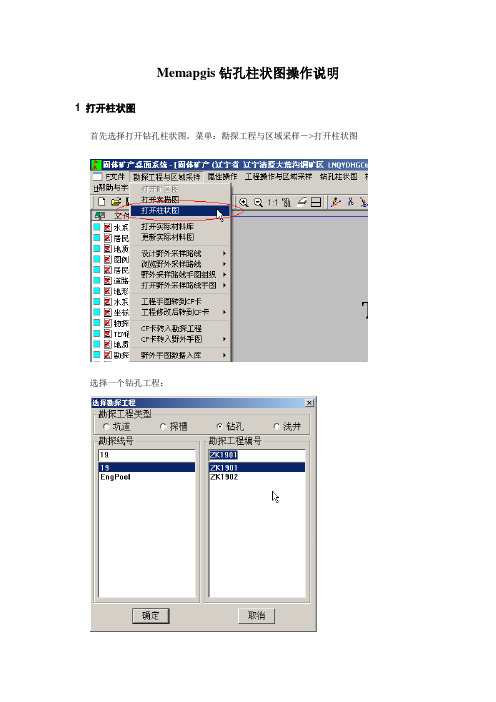
Memapgis钻孔柱状图操作说明
1 打开柱状图
首先选择打开钻孔柱状图。
菜单:勘探工程与区域采样―>打开柱状图
选择一个钻孔工程:
程序会按照默认配置生成表头,如图:
2 柱状图编辑
用户可以通过修改默认配置生成自定义的柱状图。
选择菜单:钻孔柱状图->柱状图设计。
2.1 柱状图“组成”表编辑
在“组成”表中,用户可以修改“图名”“图眉”“正文数字”“正文汉字”等项目的注释参数信息。
2.2 柱状图“从属表”编辑
在“从属表”栏目中,用户可以修改“复合表头”的参数。
所谓“复合表头”指的是表头中一些最终栏目的组合,并不能直接挂接数据。
如下图,“分层情况”就属于复合表头,而“孔深”等属于挂接数据的最终栏目。
复合表头还可以从属于其他的复合表头。
如下图,采样位置也是复合表头。
2.3 柱状图“栏目”表编辑
在栏目表中,用户可以对每个数据栏目的参数进行修改(如图),也可以进行添加和删除等操作。
3 生成钻孔柱状图
配置完成后就可以点击“柱状图”按钮生成图表。
柱状图部分如下图:。
钻孔柱状图正式版式说明

04
钻孔柱状图应用场景
展示不同时间段的数据变化
展示年度、季度、月度等时间周期内 的数据变化,便于观察数据随时间的 发展趋势。
适用于分析周期性数据,如销售数据 、用户增长等,能够清晰地呈现数据 的起伏波动。
比较不同类别数据的大小
用于比较不同类别数据的大小,直观地展示各类别的相对规 模。
适用于不同产品、不同地区、不同渠道等各类别的数据比较 ,便于识别各类别的优劣和差异。
02
钻孔柱状图制作步骤
数据准备
数据收集
首先需要收集相关的数据,这些数据通常包括钻 孔的深度、位置、时间等。
数据清洗
对收集到的数据进行清洗,去除异常值和缺失值, 确保数据的准确性和完整性。
数据整理
将数据按照一定的规则进行整理,以便于后续的 图表制作。
创建图表
选择图表类型
选择适合的图表类型,对于钻孔柱状图,可以选择柱状图或折线 图等。
设置图表参数
根据需要设置图表的参数,如标题、坐标轴标签、图例等。
添加数据系列
将整理好的数据添加到图表中,生成相应的钻孔柱状图。
格式化图表
1 2
调整图表布局
根据需要调整图表的布局,使其更加美观和易读。
设置图表样式
设置图表的样式,如颜色、字体、线条粗细等。
3
添加注释和说明
在图表中添加必要的注释和说明,以便更好地解 释图表中的信息。
分析数据分布和趋势
用于分析数据的分布情况,了解数据的集中和离 散程度。
通过钻孔柱状图可以观察到数据的峰值、谷值以 及异常值,从而发现数据的变化规律和趋势。
可结合时间序列数据,分析数据随时间的变化趋 势,预测未来的发展趋势。
05
注意事项
第五节 钻孔柱状图1

第五节
钻孔柱状图、综合柱状图、煤岩层对比图
地层柱状图简介: 按一定比例尺和图例,将工作区地 层自下而上(即从老到新)把各地层的岩性、 厚度、接触 关系等现象,用柱状图的方式表示出来的图件,称地层柱 状图或称柱状剖面图。
二、综合地层柱状图是一种综合性图件,它是根据 整个工作地区若干个钻井或若干条地层剖面资料,经过综 合整理后而编制成的;它是工作区内地层、岩性特征、厚 度变化、岩相、古生物的变化等情况的总结;是区域地质 资料的重要组成部分。 1.地层柱状图的格式 。 地层柱状图应包括地层年代,地层名称、代号,柱状图 (地层柱或岩性柱)、 地层厚度、地层分层号,岩性描述 等项目。地层柱的宽度一般为 2—3cm 为宜。分层号一栏 应自下而上统一编号。综合地层柱状图的格式如图所示。 综合柱状图的比例尺一般采用1:200或1:500。
注意问题: ① 柱状图上,不仅要表明各地层的基本岩性、岩相 特征,而且要在文字中阐明其变化;对水文地质情况、含矿
性等,应设专栏描述。 ② 除在地层厚度栏内标注平均厚度外,
还需注明最大和最小厚度,反映区内厚度的变化范围;在岩 性描述时还应阐明各地层厚度在空间的变化情况与变化规律。
③ 在化石一栏中要详细列出确定地层时代的主要化石名称。
(3)柱状图长度确定:据地层总厚度按比例尺截取柱状图的 长度,再从上至下,逐层按累加厚度进行分层,并标注各单层 厚度。此时,应考虑到需省略、夸大与合并等地层的位置。
(4)接触关系确定:用规定符号在柱状图上表示各地层间不 同类型的接触关系。 (5)花纹图案用规定的花纹与符号:在柱状图上逐层填注其 岩性与化石。如图2所示。 (6)标注与描述:标注地层年代、地层名称、地层代号、岩 性描述等栏目。岩性描述一栏要求简要地描述岩石特征,包括 颜色、层厚、岩石名称、结构、构造和化石、矿产等。 (7)其他:标注图名与比例尺,置于图框正上方。在图框右 下方绘制责任表,注明资料来源、编图者姓名和编图日期等。
钻孔柱状图制作教程.

Friday, October 12, 2018
17
§2 基本概念
二. 钻孔柱状图的设计
4、表体的设计
①、文本 不拉胡子 ①、文本 ②、组合 ③、地质描述 组合 ④、柱状图 ⑤、曲线 ⑥、刻度 ⑦、照片 ⑧、孔径 Friday, October 12, 2018
18
§2 基本概念
二. 钻孔柱状图的设计
Friday, October 12, 2018
6
§2 基本概念
一. 工作内容
1、钻孔原始数据的采集与管理 ① 常规部分:通过录入界面录入,如回次、分层、采样等。 ② 专业特色部分:通过 Excel 等软件导入 2、钻孔柱状图的设计与自动绘制
Friday, October 12, 2018
7
§2 基本概念
二. 钻孔柱状图的设计
4、表体的设计
②、组合 不连续 ①、文本 ②、组合 ③、分段 ④、地质描述 ⑤、柱状图 ⑥、曲线 ⑦、刻度 ⑧、照片 ⑨、孔径
分段
Friday, October 12, 2018
21
§2 基本概念
二. 钻孔柱状图的设计
4、表体的设计
③、分段
Friday, October 12, 2018
§1 研发背景 §2 基本概念 §3 软件操作 §4 软件特点
Friday, October 12, 2018
4、表体的设计
②、组合
Friday, October 12, 2018
19
§2 基本概念
二. 钻孔柱状图的设计
4、表体的设计
②、组合
分组:具有相同性质的一组,如深度。
单位:财务处、科技处、后勤组、业务组 钻孔:回次、分层、采样、分析结果……
作钻孔柱状图的歩骤课件
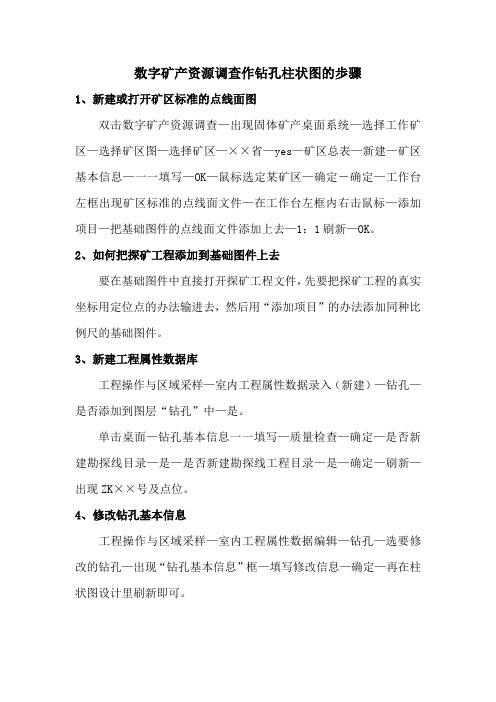
数字矿产资源调查作钻孔柱状图的歩骤1、新建或打开矿区标准的点线面图双击数字矿产资源调查—出现固体矿产桌面系统—选择工作矿区—选择矿区图—选择矿区—××省—yes—矿区总表—新建—矿区基本信息—一一填写—OK—鼠标选定某矿区—确定-确定—工作台左框出现矿区标准的点线面文件—在工作台左框内右击鼠标—添加项目—把基础图件的点线面文件添加上去—1:1刷新—OK。
2、如何把探矿工程添加到基础图件上去要在基础图件中直接打开探矿工程文件,先要把探矿工程的真实坐标用定位点的办法输进去,然后用“添加项目”的办法添加同种比例尺的基础图件。
3、新建工程属性数据库工程操作与区域采样—室内工程属性数据录入(新建)—钻孔—是否添加到图层“钻孔”中—是。
单击桌面—钻孔基本信息一一填写—质量检查—确定—是否新建勘探线目录—是—是否新建勘探线工程目录—是—确定—刷新—出现ZK××号及点位。
4、修改钻孔基本信息工程操作与区域采样—室内工程属性数据编辑—钻孔—选要修改的钻孔—出现“钻孔基本信息”框—填写修改信息—确定—再在柱状图设计里刷新即可。
5、编辑与浏览工程数据库工程操作与区域采样—工程数据库编辑与浏览—钻孔—鼠标拖动选定钻孔—出现钻孔地质数据录入框。
回次库—添加—出现钻孔circle回次数据录入框—一一填写内容—确定—反复添加、确定。
分层库—添加—出现钻孔slayer分层数据录入框—一一填写内容,并把记事本中的岩性地质描述复制到分层描述框中—确定—反复添加、确定。
注意:在录入钻孔slayer分层数据时,记住把岩石花纹也填进去,其操作步骤:点击“岩石花纹”—出现“钻孔岩石花纹”框—花纹类型—根据实际情况,选“自定义、互层、夹层、混层”任一种—下拉“岩石类型”—选“沉积岩、侵入岩、变质岩…”任一种—下拉“岩石名称”—选“花纹库”里头的某一种—光标点至A行花纹库代码处,删除数字—移动光标至“红锤子”记号处—点击右鼠标—请键入一个整数—确定—A行中的“岩石名称、花纹库代码”就自动上去了—本层—填数字××—单位—选百分比%—确定—确定—确定。
钻孔剖面图、柱状图cigs教学
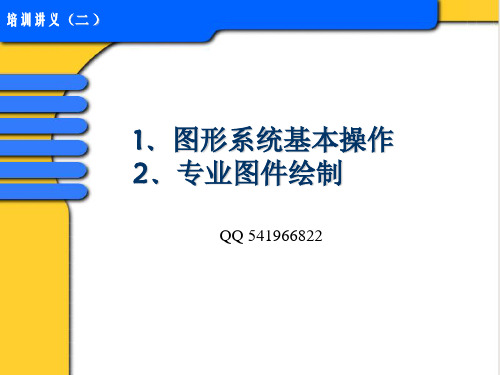
属性参数分别 数据文件准备时: 参数“0” 折线方式绘制,参数“1”直方图格式绘制
钻孔柱状图绘制:
柱状图绘制步骤(在向导的引导下进行): 1.首先选择一个钻孔名称。 2.给定所需的比例尺,默认值为1:200。然后选定插入那 种图头,是否插入图签。 其中图头和图签的位置可以根据参数自动调节。 3.选择柱状图的输出格式。为用户自己定义的格式(选用 的格式应该能跟图头相互对应)。 4.选择输出内容及参数。
线型编辑、添加、修改 。
4、图素比例尺和任意比例尺
每张图纸都是在一定的比例尺下绘出的。计算机成图改变了手 工作图和存储的方式,也提出了计算机图形实现图形任意比例 尺 ---- 即同一图形按不同的比例尺输出的问题。在计算机辅助 设计中,图形对象的几何属性是以矢量形式表示的,我们所指 的图形比例尺实际上是图形输出层对比图是编制地层综合柱状图、勘探线剖面 图、煤层底板等高线图等的基础图件,其编制方法 如下:
首先选择基准线,然后以基准线为标准,将钻孔按 照一定顺序(沿走线、倾向或“之”字形法则)排 列起来。 计算机自动成图时,首先选择需对比的钻孔,设置 好基层、对齐方式和其他选项。
对齐方式说明:
范围设置:
为了解决某些地层太厚,避免不必要的纸张浪费以 及图面美观,可以在柱状图绘制时设定绘制范围。
2、勘探线剖面图绘制
1)剖面图绘制功能概要说明
勘探线剖面图主要表示岩、煤层以及地质构造沿倾向上的 变化情况,以及帮助建立工作区内煤层发育情况、构造性 态的空间概念。 利用图形系统绘制剖面图时,只要选择勘探线号,系统就 能够一次生成勘探线剖面图,钻孔投影自动完成,钻孔岩 性柱状自动填绘岩性,另外,一个钻孔同时可以参加多个 剖面的绘制。系统可以自动处理断层,并可对现有断层进 行旋转和移动操作,系统可以自动进行地层标注,自动在 剖面上进行煤层结构标注等。 利用系统提供的编辑能力,可以很方便自如的对剖面图修 改,比如煤层厚度修改、构造修改等。
四、Mapgis钻孔柱状图制作

四、Mapgis钻孔柱状图制作一.图头制作:利用制作好的图头直接添加工程文件中,其中包括点文件和线文件。
(注意:图头的坐标为(0、0)。
——本节以zk401为例。
1.将图头点线文件放到zk401根文件中,并新建zk401工程文件。
2.在zk401工程文件中添加点线文件,如果图头坐标不在(0,0)点要将图头移动到改点。
二.建立边框及画出分割线:1.新建线文件(边框)区分图头线文件并进行操作。
2.利用线文件中的键盘输入线(0,0)和(0,-2293.4)[柱状图比例为1:200,zk401孔深为458.86m。
又因Mapgis软件中的单位为mm。
458.86*1000/200=2293.4此坐标在(0,0)下方,故点坐标为(0,-2293.4),如果是不知道钻孔可以根据设计孔深大概估算点坐标。
]建立了第一条分割线。
3.利用刚才做好的直线进行阵列复制。
图中1-11段的距离均为10mm;陈列列数为分段段数+1,列间间距为图上列与列的距离。
因为此处复制的为列故行数相关数据不影响制图。
4.根据以上方法逐步将分割线画好。
三.钻孔岩性分层1.新建线文件(分层)区分前面的线文件。
2.图头(0,0)的X线分层的区域画一条红横线。
3.根据钻孔分层位置对图5的线进行阵列复制。
(此时阵列复制为横向复制,只与阵列行数和行间间距有关,由于岩性分层位置一般无规律所以阵列行数设置为2;行间间距=分层位置*1000/200.)四.钻孔原始资料投影到Mapgis中1.建立Exlce表格填写钻孔相关资料。
其中X=0 Y全部为负值(此时阵列复制为横向复制,只与阵列行数和行间间距有关,由于岩性分层位置一般无规律所以阵列行数设置为2;行间间距=分层位置*1000/200.)填好后的表格x y回次 自 至 进尺 岩芯长回次采取率0 -0.75 1 0 0.75 0.75 0.7 93.33 0 -1.5 2 0.75 1.5 0.75 0.7 93.33 0 -2.23 3 1.5 2.23 0.73 0.7 95.89 0 -2.98 4 2.23 2.98 0.75 0.7 93.33 0 -5.05 5 2.98 5.05 2.07 1.9 91.79 0 -6.57 6 5.05 6.57 1.52 1.4 92.11 0 -8.95 7 6.57 8.95 2.38 2.2 92.44 0 -10.29 8 8.95 10.29 1.34 1.2 89.55 0 -11.58 9 10.29 11.58 1.29 1.2 93.02 0 -12.58 10 11.58 12.58 1 0.9 90.00 0 -15.03 11 12.58 15.03 2.45 2.4 97.96 0 -18.07 12 15.03 18.07 3.04 3.04 100.00 0 -21.31 13 18.07 21.31 3.24 3.24 100.00 0 -24.79 14 21.31 24.79 3.48 3.48 100.00 0 -28.06 15 24.79 28.06 3.27 3.27 100.00 … … … … … … … … 2.转换文件格式:将刚才的表格另存为CSV(逗号分隔)文件格式。
Section和Excel做简单的钻孔柱状图

Section和Excel做简单的钻孔柱状图目录一、任务 (2)二、软件介绍 (2)三、探讨学习 (2)注: (2)四、操作思路 (2)五、范例 (2)六、数据所需 (2)注意: (2)我挂出一张要达到如下的效果图如下一、任务[给大家布置一个任务,由自家自由发挥,希望自由发挥的人在下面跟帖(需要你详细描述制作过程),好贴有威望奖励和铜板奖励,这里我只给出一些提示]二、软件介绍Section软件是在MapGis6.7 SDK的基础上,以VC++ 6.0为开发工具开发的地质图件辅助绘制软件。
添加专业的地质图件制作工具,极大的提高了地质图件的制作效率,与Excel结合实现强大丰富的数据沟通功能;钻孔柱状图采用Microsoft Access数据库保存管理数据,自动计算绘制符合行业标准的MapGis格式地质图件。
三、探讨学习但是大家对数据库知识不是很懂,所以常常困扰大家。
最近一直在整理钻孔数据,又有很多童鞋说要给数据库增加回次信息,我就觉得为什么不使用Excel来做做柱状图呢,简单的柱状图在Excel中修改是很灵活方便的。
为此,在这里以Section为工具,Excel为主要载体进行制作简单钻孔柱状图。
主要运用的是Section的功能之一,Excel 插入MapGis功能来实现简单的钻孔柱状图制作。
相对于Access数据库至少是没有(VBA)兼容性问题,算是又一种新的制作柱状图的方法。
欢迎大家仿效此种方法,写出你的探索之路。
注:软件:Section2011版本都可以,Excel所有版本都可以。
四、操作思路Section发开的一个功能是利用Excel的首行首列设置,把Excel 数据插入到MapGis中;而且首行(列宽数据)首列(行高数据)的数据转到MapGis中的单位为mm。
这时我们只要在Excel中控制好钻孔层厚[比例尺换算]的数据,那么到MapGis中也是不变的。
而且支持单行文字可以靠上或者靠下对齐、支持上下标,单元格的文字字体、文字颜色、文字大小等等。
MAPGIS制做钻孔柱状图方法
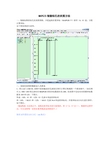
MAPGIS制做钻孔柱状图方法一、制做标准的钻孔柱状图图框。
并把起始位置坐标(MAPGIS中)移至(0,0)处,方便计算坐标。
以下图为例进行说明。
二、原始柱状图的数据录入及准备1、将已录入EXCEL表格中原始编录层孔深按比例尺计算后复制到一个新表格中,(如比例尺1:500)100米孔深对应MAPGIS的纵坐标数据应为200。
柱状图中花纹对应的横坐标数据为105和125。
下图左。
形成(105,0)和(125,0)孔深0米处的坐标对和(105,-68.8)和(125,-68.8)孔深34.4米处的坐标对,并按坐标由左向右进行排序。
如下图右。
(MAPGIS自动投点中,画线是按坐标对进行画线的,即1-2,3-4……。
数据经过排序后,可自动将每一层的位置界线添加到图面中。
)保存文件采用文本方式(.txt格式)2、数据投影打开MAPGIS中“投影变换”子系统,选择“投影变换-用户文件投影变换”打开保存的投影数据文本文件。
查看右上角坐标显示是否正确。
(如上右图)在“用户投影参数”和“结果投影参数中”比例尺采用比例尺/1000的数据,单位为毫米。
先“生成点”-投影变换-确定。
保存点文件。
再“生成线”-投影变换-确定。
保存线文件。
打开MAPGIS“输入编辑”新建工程,将保存的点线文件和已做好的柱状图图框添加到新工程中,原始层的位置界线已在图中。
如下图二、综合记录数据孔深界线与上述一致,重复以上操作。
如下图上述一、二完成仅仅是将界线录入MAPGIS中,下一步是将综合记录中的数据导入MAPGIS。
三、数据导入1、EXCEL表格中内容转为MAPGIS点线文件,请参阅以下文章。
EXCEL表格中内容转为MAPGIS点线文件在工作中制作专题图时常需要将EXCEL表格插入到MAPGIS图形中去,通常我们都需要将EXCEL表在MAPGIS中重新矢量化才可以。
实际上对于一些结构比较简单的表格我们可以通过MAPGIS的报表定义模块将其转换成MAPGIS文件。
钻孔柱状图制作教程

Wednesday, March 26, 2014
43
Wednesday, March 26, 2014
44
§3 软件操作
二. 几点技巧
1、模版的使用
Wednesday, March 26, 2014
45
§3 软件操作
二. 几点技巧
2、手工绘制的辅助
Wednesday, March 26, 2014
Wednesday, March 26, 2014
6
§2 基本概念
一. 工作内容
1、钻孔原始数据的采集与管理 ① 常规部分:通过录入界面录入,如回次、分层、采样等。 ② 专业特色部分:通过 Excel 等软件导入 2、钻孔柱状图的设计与自动绘制
Wednesday, March 26, 2014
7
§2 基本概念
Wednesday, March 26, 2014
38
§3 软件操作
有严格的先后次序 可以上下拖动改变次序
Wednesday, March 26, 2014
39
§3 软件操作
一. 钻孔柱状图的制作步骤
1、钻孔数据的录入、整理、导入 2、创建、选择柱状图的环境 3、图名、图眉的设计 4、表头的设计 ①复合表头的定义 ②栏目的定义 5、表头的核查 6、表体的设计 ①分组的定义 ②栏目内容的定义 7、柱状图的核查
Wednesday, March 26, 2014
42
§3 软件操作
一. 钻孔柱状图的制作步骤
1、钻孔数据的录入、整理、导入 2、创建、选择柱状图的环境 3、图名、图眉的设计 4、表头的设计 ①复合表头的定义 ②栏目的定义 5、表头的核查 6、表体的设计 ①分组的定义 ②栏目内容的定义 7、柱状图的核查
DGSS绘制钻孔柱状图(简要)

1.打开工具狗、打开DGSS(数字地质调查信息综合平台)2.选择工作区---1:200000图幅选择---3.如上图:找到“江华县”(任意图幅都可以)---单击区块---“YES”---“确定”---“是”,页面弹出如下:(即进入“野外总图库”模块)4.单击灰色空白区域---单击“第四系钻孔”模块,如下:5.单击“第四系钻孔”---“新建钻孔”6.点击灰色空白区域,弹出“钻孔基本信息”对话框,如下:7.输入钻孔基本信息:(如下11项必填,因为会在钻孔柱状图上显示,其他项可以选填或不填)输完之后,如下图:单击“1:1”单击“1:1”之前单击“1:1”之后8.选择“钻孔柱状图”---“钻孔数据库”拖出一个矩形框,选中要编辑的钻孔,如下:弹出如下对话框,9.连续单击两个“是”,之后弹出“钻孔地质数据录入”对话框,如下:10.本例中只需录入“回次库”“分层库”“劈心样”,如下图:“回次库”录入方式,如下图:共两个回次,“回次库”录入结果如下图:“分层库”录入方式和上面相同,录入结果如下:“劈心样”录入结果如下图:10.三个库录入完成后,单击“确定”,回到主界面。
11.选择“钻孔柱状图”---“打开钻孔柱状图”,如下图:弹出如下对话框:单击“确定”之后,弹出两个对话框,都选择单击“是”。
紧接着,界面跳转如下:(此为钻孔柱状图自动生成及绘制界面)12.选择“钻孔柱状图”---“钻孔柱状图设计”,如下图:弹出“钻孔柱状图设计”对话框,如下:13.单击“样式”---“装载模板”,如下选择已经设计好的、相应矿区的柱状图模板。
模板制作可参照文档----《DGSS-多模式多用途钻孔柱状图制作(第四纪钻孔)》网上自己下载。
14.单击“柱状图”15.关掉该对话框,单击主界面中的“1:1”,出现自动生成的柱状图,如下:16.之后,只需运用“点”“线”等工具,稍作修改,就可以做出符合相关要求的钻孔柱状图。
2013.09.06。
钻孔柱状图绘制程序WellHistogram说明书
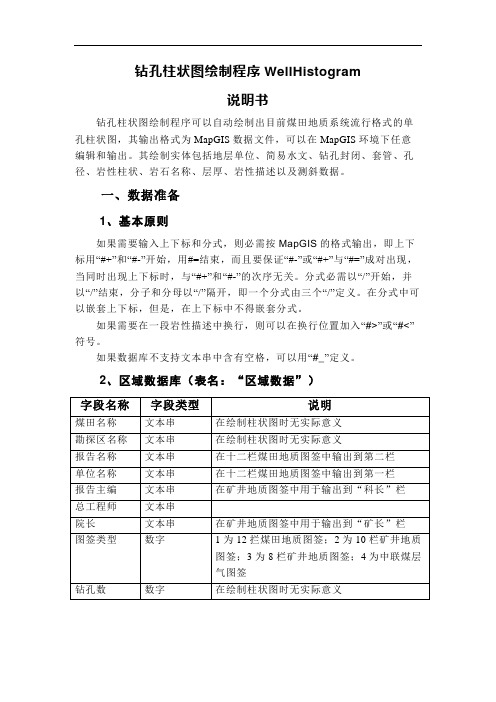
钻孔柱状图绘制程序WellHistogram说明书钻孔柱状图绘制程序可以自动绘制出目前煤田地质系统流行格式的单孔柱状图,其输出格式为MapGIS数据文件,可以在MapGIS环境下任意编辑和输出。
其绘制实体包括地层单位、简易水文、钻孔封闭、套管、孔径、岩性柱状、岩石名称、层厚、岩性描述以及测斜数据。
一、数据准备1、基本原则如果需要输入上下标和分式,则必需按MapGIS的格式输出,即上下标用“#+”和“#-”开始,用#=结束,而且要保证“#-”或“#+”与“#=”成对出现,当同时出现上下标时,与“#+”和“#-”的次序无关。
分式必需以“/”开始,并以“/”结束,分子和分母以“/”隔开,即一个分式由三个“/”定义。
在分式中可以嵌套上下标,但是,在上下标中不得嵌套分式。
如果需要在一段岩性描述中换行,则可以在换行位置加入“#>”或“#<”符号。
如果数据库不支持文本串中含有空格,可以用“#_”定义。
2、区域数据库(表名:“区域数据”)3、钻孔数据(表名:“钻孔数据”)4、钻孔岩性数据(表名:“钻孔岩性”)WellHistogram定义岩性一览表5、测斜数据(表名:“测斜数据”)6、钻孔封闭数据(表名:“封孔数据”)7、钻孔套管数据(表名:“钻孔套管”)8、钻孔孔径数据(表名:“钻孔孔径”)9、简易水文数据(表名:“简易水文”)10、接触关系数据(表名:“接触关系”)11、地层一数据(表名:“地层一”)12、地层二数据(表名:“地层二”)13、数据库要求程序最终要求数据库的格式为Microsoft Access,如果录入人员对Microsoft Foxpro熟悉,可以在该环境下录入数据,然后利用Microsoft Access的数据导入功能将各个Foxpro表导入到同一个Microsoft Access数据库中,并保证该数据库中所有表名称与上述表名相同。
由于目前的Microsoft Access不提供直接将Foxpro数据库直接导入已经存在的Microsoft Access表中,而Microsoft Access和Foxpro的字段定义又有差异,仅提供将Foxpro已经有的表按相同的表名(当Microsoft Access中存在同名表时,则新导入的表按重名数自动在新表的名字后加入数字),而Microsoft Access和Foxpro的字段定义又有差异,因此,可以先打开一个空的钻孔数据库,利用Microsoft Access的新建表的导入功能,将已经有的Foxpro数据表导入,然后利用复制功能将其复制的空表中,然后将导入的数据表删除。
MAPGIS钻孔柱状图
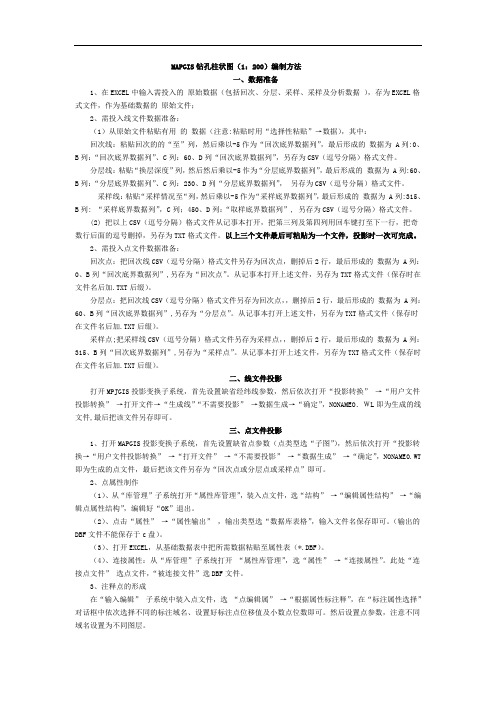
MAPGIS钻孔柱状图(1:200)编制方法一、数据准备1、在EXCEL中输入需投入的原始数据(包括回次、分层、采样、采样及分析数据),存为EXCEL格式文件,作为基础数据的原始文件;2、需投入线文件数据准备:(1)从原始文件粘贴有用的数据(注意:粘贴时用“选择性粘贴”→数据),其中:回次线:粘贴回次的的“至”列,然后乘以-5作为“回次底界数据列”,最后形成的数据为 A列:0、B列:“回次底界数据列”、C列:60、D列“回次底界数据列”,另存为CSV(逗号分隔)格式文件。
分层线:粘贴“换层深度”列,然后然后乘以-5作为“分层底界数据列”,最后形成的数据为 A列:60、B列:“分层底界数据列”、C列:230、D列“分层底界数据列”,另存为CSV(逗号分隔)格式文件。
采样线:粘贴“采样情况至“列,然后乘以-5作为“采样底界数据列”,最后形成的数据为 A列:315、B列: “采样底界数据列”,C列;450、D列:“取样底界数据列”, 另存为CSV(逗号分隔)格式文件。
(2) 把以上CSV(逗号分隔)格式文件从记事本打开,把第三列及第四列用回车键打至下一行,把奇数行后面的逗号删掉,另存为TXT格式文件。
以上三个文件最后可粘贴为一个文件,投影时一次可完成。
2、需投入点文件数据准备:回次点:把回次线CSV(逗号分隔)格式文件另存为回次点,删掉后2行,最后形成的数据为 A列:0、B列“回次底界数据列”,另存为“回次点”。
从记事本打开上述文件,另存为TXT格式文件(保存时在文件名后加.TXT后缀)。
分层点:把回次线CSV(逗号分隔)格式文件另存为回次点,,删掉后2行,最后形成的数据为 A列:60、B列“回次底界数据列”,另存为“分层点”。
从记事本打开上述文件,另存为TXT格式文件(保存时在文件名后加.TXT后缀)。
采样点;把采样线CSV(逗号分隔)格式文件另存为采样点,,删掉后2行,最后形成的数据为 A列:315、B列“回次底界数据列”,另存为“采样点”。
- 1、下载文档前请自行甄别文档内容的完整性,平台不提供额外的编辑、内容补充、找答案等附加服务。
- 2、"仅部分预览"的文档,不可在线预览部分如存在完整性等问题,可反馈申请退款(可完整预览的文档不适用该条件!)。
- 3、如文档侵犯您的权益,请联系客服反馈,我们会尽快为您处理(人工客服工作时间:9:00-18:30)。
钻孔柱状图说明 1
1、打开MEMAPGIS,选择(选择工作矿区)/(选择矿区图)
2、在给出的地图中用鼠标选择你工作的省
3、在弹出的窗口中选择新建矿区:填写矿区的基本信息,点击确
定
4、选择刚建好的矿区,点击确定
5、进入固体矿产勘查桌面系统,在(工程操作与区域采样)栏中
选择(室内工程属性数据录入(新建))/钻孔,会询问:是否
添加到图层钻孔中?选择:是。
用鼠标在矿区图中点击,即可
创建钻孔,会弹出:钻孔基本信息表格,一些重要的信息要填
写,其中勘探线号必须填写。
6、选项(工程操作与区域采样)/(工程数据编辑与浏览)/钻孔,
然后用鼠标选中矿区图中的钻孔图标,弹出对话框问你:勘探
线目录不再是否新建?选择:是。
勘探线工程目录不再是否新
建?选择是。
7、弹出钻孔地质数据录入图框,先填好回次库,再添分层库、弯
曲库等。
8、回次库的填写,先选择(回次库)再选择新建,填入相关数据,
分层库的填写相同。
9、填写完毕后,选择(勘探工程与区域采样)/(打开钻孔柱状图),
会弹出:选择勘探工程类型栏目,依次选择勘探工程、勘探线
号、勘探工程编号,选择确定。
10、弹出:柱状图目录不存在,是否新建?选择是。
弹出:……文
件改变!是否保存?选择是。
11、系统进入柱状图编辑系统,选择(柱状图)按钮下的(柱状图
设计),从中你可以修改柱状图的设计,修改完后,再点击栏目
中的(柱状图)按钮,即可生成柱状图。
关于如何生成柱状图,相见:钻孔柱状图制作说明2.
12、如果要返回修改钻孔基本信息,则选择(勘探工程与区域采样)
/(打开矿区图),又回到原来的界面修改钻孔信息。
Memapgis钻孔柱状图操作说明
1 打开柱状图
首先选择打开钻孔柱状图。
菜单:勘探工程与区域采样―>打开柱状图
选择一个钻孔工程:
程序会按照默认配置生成表头,如图:
2 柱状图编辑
用户可以通过修改默认配置生成自定义的柱状图。
选择菜单:钻孔柱状图->柱状图设计。
2.1 柱状图“组成”表编辑
在“组成”表中,用户可以修改“图名”“图眉”“正文数字”“正文汉字”等项目的注释参数信息。
2.2 柱状图“从属表”编辑
在“从属表”栏目中,用户可以修改“复合表头”的参数。
所谓“复合表头”指的是表头中一些最终栏目的组合,并不能直接挂接数据。
如下图,“分层情况”就属于复合表头,而“孔深”等属于挂接数据的最终栏目。
复合表头还可以从属于其他的复合表头。
如下图,采样位置也是复合表头。
2.3 柱状图“栏目”表编辑
在栏目表中,用户可以对每个数据栏目的参数进行修改(如图),也可以进行添加和删除等操作。
3 生成钻孔柱状图
配置完成后就可以点击“柱状图”按钮生成图表。
柱状图部分如下图:。
